用了太久的Windows系统,看着Mac OS X系统的惊艳,总想着能把玩一把Mac OS X系统吧?如果只是为了体验一下Mac OS X系统而购买一套Mac电脑,那是土豪做的事。今天就给大家分享一下使用VMware Workstation虚拟机安装Mac系统的教程,利用虚拟机软件也能感受一把Mac OS X了。
使用虚拟机安装Windows或者Linux大家或许看多了,但如何使用VMware Workstation Pro安装Mac系统,的确要研究一番,否则无法下手,因为VMware Workstation Pro自身是不支持直接安装Mac OS X的。如果你也感兴趣,不妨跟着下面的步骤也来装个Mac OS X体会一下。
注意:推荐intel CPU的用户使用,使用AMD CPU的朋友可能还需要其他折腾。
一、虚拟机安装Mac系统的前期准备工作
1.下载并安装VMware Workstation Pro 12;
2.下载Mac OS Unlocker(VMware for OS X 插件补丁);
3.下载Mac OS X 10.10镜像(文末提供)
最新版已经更新增加Mac OS X 10.11镜像
二、VMware中Mac OS的安装(以VMware Workstation Pro 12为例)
Step 1 -先下载并安装好VMware Workstation Pro 12虚拟机软件,然后使用组合键Win+R,运行services.msc启动服务管理器,将下面截图的五项服务全部停止;
Step 2 -解压准备工作中下载回来的Mac OS X Unlocker软件,右键以管理员身份运行win-install.cmd,等待运行完即可。(必须执行此步骤,否则VMware Workstation Pro 12无法识别Mac OS X)。
Step 3 -启动VMware Workstation Pro 12,创建虚拟机,选择典型(推荐);
Step 4 -选择安装程序光盘映像文件(ios),选择准备工作中下载回来的Yosemite Install(14A389).cdr(注:必须选择所有文件才能找到该文件);
Step 5 -设置虚拟机名称及虚拟机放置位置;
Step 6 -配置虚拟机大小,最后确定创建(如果磁盘空间足够多,磁盘大小可以设置大些)。
Step 7 -完成虚拟机创建,启动虚拟机,你可能会看到提示“VMware Workstation 不可恢复错误”等一些信息,不用着急,确定后把虚拟机关闭,然后跟着步骤8就可以解决该问题了。
Step 8 -进入你放置虚拟机的文件夹,找到后缀为.vmx的文件,以记事本打开,在smc.present = "TRUE",在后面加入smc.version = 0,然后保存,再重新启动。
Step 9 -后面就是正式开始安装Mac OS X的步骤了,但执行到选择磁盘安装系统时,选择“实用工具-磁盘工具”,选中你创建的虚拟磁盘后,选中“抹掉”,对该虚拟磁盘执行格式化后,再选中该磁盘安装Mac OS X即可。
三、主机与Mac OS X虚拟机共享文件夹设置
安装完系统后,还需要安装VMTool,否则安装的Mac OS X无法与主机共享文件夹。
Step 1 -首先,你需要设置Finder偏好设置,勾选必要项,然后推出Mac OS X的虚拟光驱,如图;
Step 2 -点击VMware Workstation Pro 12菜单栏的“虚拟机-可移动设备-CD/DVD(SCSI)-设置”,重新选择镜像文件为前面下载回来的Mac OS X Unlocker解压得到的tool/darwin.iso;
Step 3 -设置镜像文件为darwin.iso后,点击屏幕右下角的CD/DVD按钮,点击“连接”;
Step 4 -然后双击“安装VMware Tools”安装。
Step 5 -设置主机共享文件夹,点击“虚拟机-设置-选项”,选中“共享文件夹”,勾选“总是启用”后,点击添加增加本机与虚拟机共享的文件夹。
四、Vmware Mac OS X虚拟机上网设置
使用Vmware安装好Mac OS X不能马上上网
Step 1 -回到你的Windows系统主机,进入网络连接界面,选择你需要与虚拟机Mac OS X共享的网络,鼠标右键单击。选择“属性-共享”,勾选图片上面的两个选项;
Step 2 -同在网络连接界面,找到VMnet1连接,查看属性,看是不是如下图所示,如果不是则,变更之;
Step 3 -回到虚拟机软件窗口,选择“虚拟机-设置-硬件”,选择“网络适配器”,选择网络连接模式为“仅主机模式”,然后将设置虚拟机Mac OS X的网络连接。
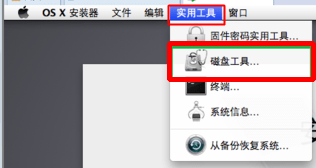
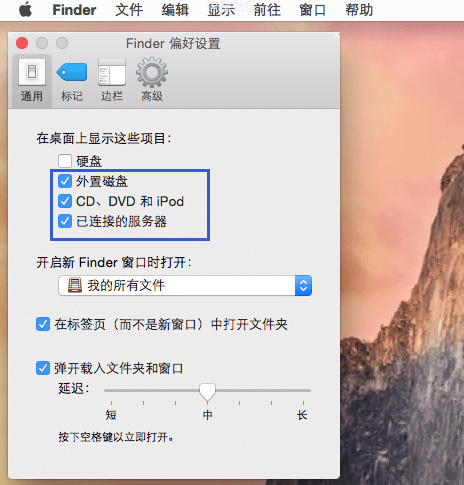
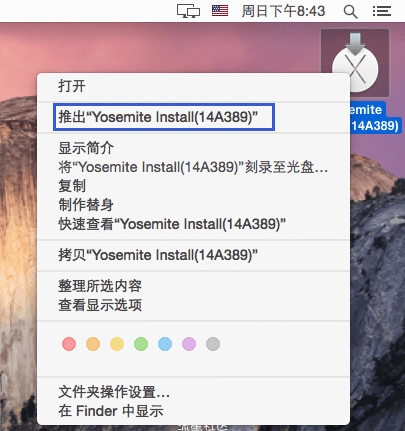


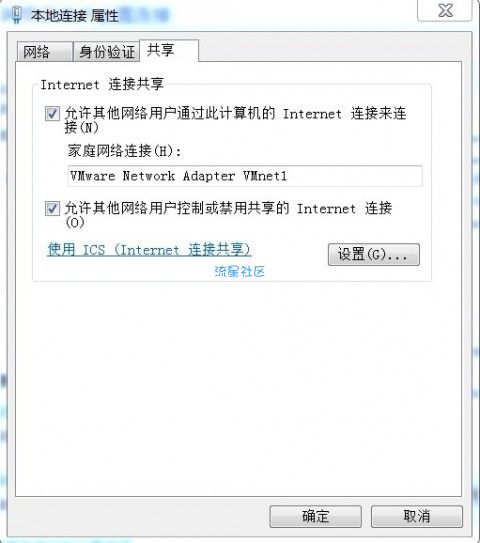

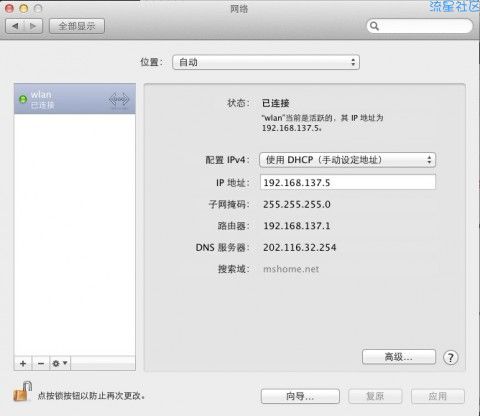
使用虚拟机安装Windows或者Linux大家或许看多了,但如何使用VMware Workstation Pro安装Mac系统,的确要研究一番,否则无法下手,因为VMware Workstation Pro自身是不支持直接安装Mac OS X的。如果你也感兴趣,不妨跟着下面的步骤也来装个Mac OS X体会一下。
注意:推荐intel CPU的用户使用,使用AMD CPU的朋友可能还需要其他折腾。
一、虚拟机安装Mac系统的前期准备工作
1.下载并安装VMware Workstation Pro 12;
2.下载Mac OS Unlocker(VMware for OS X 插件补丁);
3.下载Mac OS X 10.10镜像(文末提供)
最新版已经更新增加Mac OS X 10.11镜像
二、VMware中Mac OS的安装(以VMware Workstation Pro 12为例)
Step 1 -先下载并安装好VMware Workstation Pro 12虚拟机软件,然后使用组合键Win+R,运行services.msc启动服务管理器,将下面截图的五项服务全部停止;
Step 2 -解压准备工作中下载回来的Mac OS X Unlocker软件,右键以管理员身份运行win-install.cmd,等待运行完即可。(必须执行此步骤,否则VMware Workstation Pro 12无法识别Mac OS X)。
Step 3 -启动VMware Workstation Pro 12,创建虚拟机,选择典型(推荐);
Step 4 -选择安装程序光盘映像文件(ios),选择准备工作中下载回来的Yosemite Install(14A389).cdr(注:必须选择所有文件才能找到该文件);
Step 5 -设置虚拟机名称及虚拟机放置位置;
Step 6 -配置虚拟机大小,最后确定创建(如果磁盘空间足够多,磁盘大小可以设置大些)。
Step 7 -完成虚拟机创建,启动虚拟机,你可能会看到提示“VMware Workstation 不可恢复错误”等一些信息,不用着急,确定后把虚拟机关闭,然后跟着步骤8就可以解决该问题了。
Step 8 -进入你放置虚拟机的文件夹,找到后缀为.vmx的文件,以记事本打开,在smc.present = "TRUE",在后面加入smc.version = 0,然后保存,再重新启动。
Step 9 -后面就是正式开始安装Mac OS X的步骤了,但执行到选择磁盘安装系统时,选择“实用工具-磁盘工具”,选中你创建的虚拟磁盘后,选中“抹掉”,对该虚拟磁盘执行格式化后,再选中该磁盘安装Mac OS X即可。
三、主机与Mac OS X虚拟机共享文件夹设置
安装完系统后,还需要安装VMTool,否则安装的Mac OS X无法与主机共享文件夹。
Step 1 -首先,你需要设置Finder偏好设置,勾选必要项,然后推出Mac OS X的虚拟光驱,如图;
Step 2 -点击VMware Workstation Pro 12菜单栏的“虚拟机-可移动设备-CD/DVD(SCSI)-设置”,重新选择镜像文件为前面下载回来的Mac OS X Unlocker解压得到的tool/darwin.iso;
Step 3 -设置镜像文件为darwin.iso后,点击屏幕右下角的CD/DVD按钮,点击“连接”;
Step 4 -然后双击“安装VMware Tools”安装。
Step 5 -设置主机共享文件夹,点击“虚拟机-设置-选项”,选中“共享文件夹”,勾选“总是启用”后,点击添加增加本机与虚拟机共享的文件夹。
四、Vmware Mac OS X虚拟机上网设置
使用Vmware安装好Mac OS X不能马上上网
Step 1 -回到你的Windows系统主机,进入网络连接界面,选择你需要与虚拟机Mac OS X共享的网络,鼠标右键单击。选择“属性-共享”,勾选图片上面的两个选项;
Step 2 -同在网络连接界面,找到VMnet1连接,查看属性,看是不是如下图所示,如果不是则,变更之;
Step 3 -回到虚拟机软件窗口,选择“虚拟机-设置-硬件”,选择“网络适配器”,选择网络连接模式为“仅主机模式”,然后将设置虚拟机Mac OS X的网络连接。

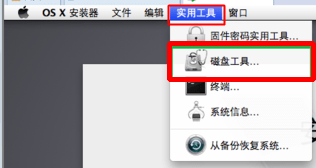
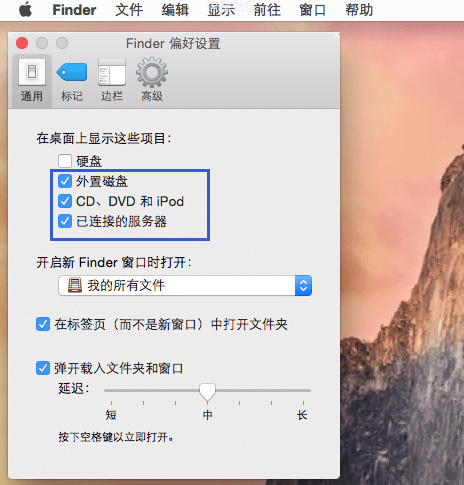
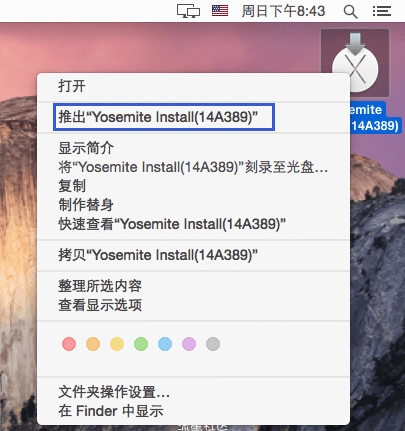


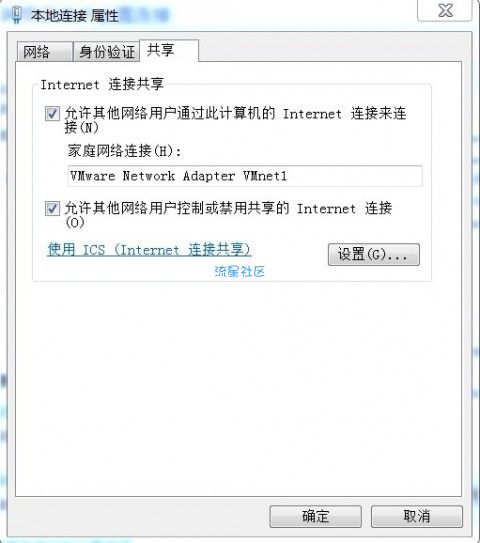

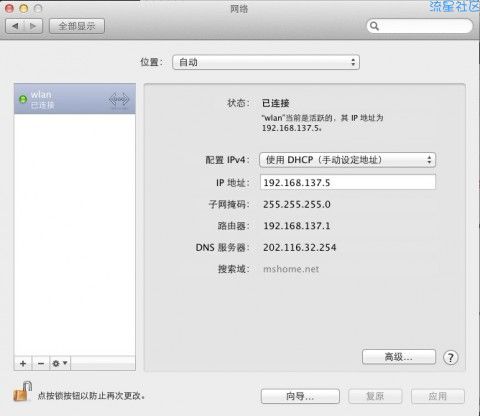
3条回复 |
最后回复于2019-11-25



 返回首页
返回首页
 玩机美化
玩机美化


